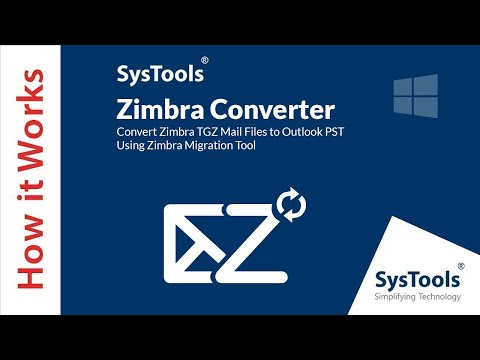
Sisu
- Juhised
- Import Outlooki (alates 2003. aastast)
- Outlook 2003 programm Outlook 2003 jaoks
- Kuidas eksportida Outlooki 97-2002
Microsoft Outlooki isiklike kaustade (.pst) failid on kasulikud, et luua andmeid ja varukoopiaid e-kirjadest, kalendritest, kontaktidest ja projektidest, et optimeerida andmete kasutamist. Outlooki uusimad versioonid saavad PST-faile avada otse, ilma nõustamis- / importimisviisardit aktiveerimata. Outlooki varasemad versioonid 2002 kasutavad Import / Export funktsiooni, et importida PST-faile kaustadena. Outlook saab eksportida andmefaile PST-vormingus, mida saab importida Outlooki varasematesse versioonidesse, nii et kasutajatel on võimalus vanematest arvutitest faile kasutada.
Juhised

-
Valige ülemises menüüribas "File" alt "Open".
-
Valige soovitud PST-fail ja klõpsake nuppu "Ava".
-
Oodake, kuni andmefailid teie rakendusse imporditakse (sõltuvalt faili suurusest ja arvuti kiirusest võib see kuluda 15 kuni 30 minuti jooksul).
-
Veenduge, et kaust on kuvatud kaustade loendis (paremas raamis) nimega "Isiklik kaust" või PST-faili nimi.
Import Outlooki (alates 2003. aastast)
-
Kinnitage, et Outlooki failid on Outlook 97-2002 jaoks eksporditud PST-vormingus. Kui neid ei ole, vaadake jaotises 3 toodud ekspordijuhiseid.
-
Valige ülemises menüüribas "Fail" alt suvand "Import ja eksport".
-
Valige suvand "Impordi teisest programmist või failist" ja klõpsake nuppu "Järgmine".
-
Valige suvand "Isiklike kaustade fail (.pst)" ja klõpsake nuppu "Järgmine". Ilmub dialoogiboks.
-
Valige aknas "File to import" soovitud PST-fail ja klõpsake "Next" nuppu.
-
Klõpsa valikule "Impordi esemed samasse kausta" ja vali oma isiklike failide kaust (tavaliselt nimetatakse "Outlook" või "Isiklik kaust").
-
Klõpsake nupul „Järgmine” andmete importimise alustamiseks ja oodake, kuni protsess lõpeb (sõltuvalt importitava PST-faili suurusest ja arvuti kiirusest) võib see kuluda 15 kuni 30 minutit.
-
Impordi / ekspordi viisardi sulgemiseks klõpsake nuppu "Lõpeta".
-
Veenduge, et PST kausta sisu on teie kaustade loendisse lisatud (näiteks alamkaustad).
Outlook 2003 programm Outlook 2003 jaoks
-
Vali "Uus" alt "Fail" ülevalt menüüribalt ja vajuta "Outlooki andmefail".
-
Valige formaat "Outlook 97-2002 isiklik fail (.pst)" ja klõpsake nuppu "OK".
-
Sisestage väljale soovitud failinimi ja klõpsake Outlooki loendis kausta loomiseks nuppu OK.
-
Valige menüüriba ülemises menüüs "File" funktsioon "Import and Export".
-
Klõpsake suvandil "Impordi mõnest muust programmist või failist" ja klõpsake nuppu "Järgmine".
-
Valige suvand "Isiklike kaustade fail (.pst)" ja klõpsake nuppu "Järgmine". Ilmub dialoogiboks.
-
Valige fail Outlooki isiklikust kaustast "File to Import" ja klõpsake "Next" nuppu.
-
Valige suvand "Impordi elemendid samasse kausta" ja valige sammus 3 loodud Outlook 97-2002 kodukataloog.
-
Ekspordi / impordi protsessi alustamiseks klõpsake nupul „Järgmine”.
-
Valige soovi korral suvand "Eksporditud failide kustutamine" ja klõpsake protsessi alustamiseks nuppu "Järgmine" (see võib kuluda 15 kuni 30 minutit, sõltuvalt teie arvuti kiirusest ning failide suurusest ja / või kogusest).
-
Impordi / ekspordi viisardi sulgemiseks klõpsake nuppu "Lõpeta".


